Nadidismaya ka ba sa Office 365 (ngayon ay Microsoft 365) na mabagal na tumatakbo sa iyong computer? Ang mga isyu sa mabagal na pagganap ng Office 365 ay maaaring magkaroon ng maraming dahilan, ngunit pareho ang resulta—mas mababang produktibidad kapag kailangan mo ito.
Kung nangyari ito sa iyo, kakailanganin mong i-troubleshoot ang problema. Para ayusin ang iyong mga isyu sa performance ng Office, sundin ang mga hakbang sa ibaba.
Talaan ng mga Nilalaman
Bakit Napakabagal ng Office 365 sa Aking PC?
Maaaring maraming salik na maaaring magdulot ng mabagal na pagganap ng Microsoft 365. Ang mga dahilan ay maaaring lokal (tulad ng mga problema sa iyong network o PC) o remote (tulad ng mga problema sa server ng Microsoft).

Ang ilan sa mga pinakakaraniwang dahilan para sa mabagal na pagganap ng Office 365 ay kinabibilangan ng:
Hindi napapanahon na mga pag-install ng Windows o Office: Kung ang iyong mga pag-install ng Windows o Microsoft 365 ay hindi napapanahon, maaari itong magdulot ng mga isyu sa pagganap. Maaaring nawawala ang mahahalagang pag-aayos ng bug, mga patch ng seguridad, o mga pagpapahusay ng feature. Hindi sapat na mga mapagkukunan ng hardware: Kung ang iyong computer ay hindi nakakatugon sa mga minimum na kinakailangan ng system para sa Office 365, o kung ito ay nauubusan ng espasyo sa disk, memory, o CPU power, maaari itong makaapekto sa bilis at pagtugon ng mga application ng Office 365. Mga proseso o application sa background: Kung mayroon kang iba pang mga program o serbisyo na tumatakbo sa background na gumagamit ng maraming mapagkukunan ng system, tulad ng antivirus software, mga web browser na may maraming bukas na tab, o mga aktibong tool sa cloud storage, maaari itong makagambala sa Office 365 pagganap. Mga isyu sa koneksyon sa network o internet: Kung mabagal o hindi stable ang iyong network o koneksyon sa internet, maaari itong magdulot ng mga pagkaantala kapag nag-a-access o nagsi-sync ng data ng Office 365 online. Maaari din itong makaapekto sa pagganap ng Outlook, OneDrive for Business, Microsoft Teams, at iba pang mga online na serbisyo. Mga isyu sa server ng Microsoft: Minsan, ang problema ay maaaring wala sa iyong dulo, ngunit nasa dulo ng Microsoft. Maaaring may mga update sa software, mga aktibidad sa pagpapanatili, o mga pagkaantala sa serbisyo na nakakaapekto sa pagkakaroon o pagganap ng mga server ng Office 365.
Kung nakakaranas ka ng alinman sa mga isyung ito sa mabagal na pagganap ng Office 365, maaari mong subukan ang ilan sa mga hakbang sa pag-troubleshoot sa ibaba upang ayusin ang mga ito.
I-install ang Pinakabagong mga update sa Windows at Office
Isa sa mga unang bagay na dapat mong gawin ay tiyaking napapanahon ang iyong mga pag-install ng Windows at Microsoft 365 sa mga pinakabagong update. Makakatulong ito sa pagresolba ng anumang mga kilalang isyu o bug na maaaring makaapekto sa iyong performance.
Suriin ang Mga Bagong Update sa Windows
Upang tingnan ang pinakabagong mga update sa Windows:
Buksan ang Settings app sa pamamagitan ng pag-right click sa Start menu at pagpili sa Settings. 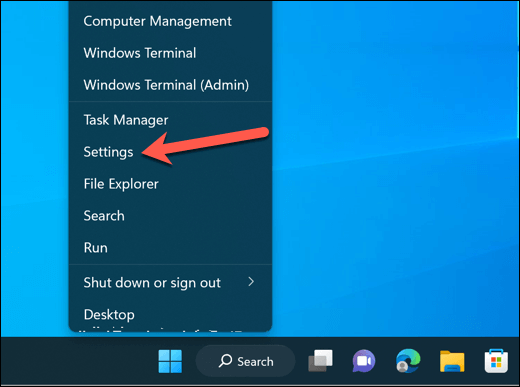 Sa Mga Setting, pindutin ang Windows Update sa kaliwa.
Sa Mga Setting, pindutin ang Windows Update sa kaliwa. 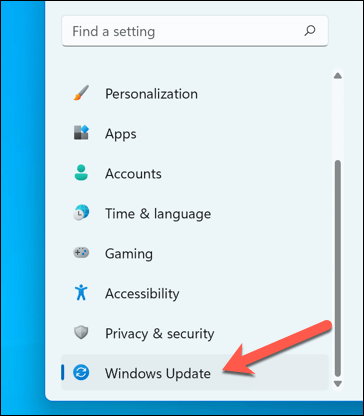 Awtomatikong susuriin ng Windows at magsisimulang mag-download ng anumang magagamit na mga update. Hintaying magsimula ang proseso ng pag-update na ito—kung mayroong anumang available na mga update sa Windows na mai-install mo, i-click ang I-install ngayon.
Awtomatikong susuriin ng Windows at magsisimulang mag-download ng anumang magagamit na mga update. Hintaying magsimula ang proseso ng pag-update na ito—kung mayroong anumang available na mga update sa Windows na mai-install mo, i-click ang I-install ngayon. 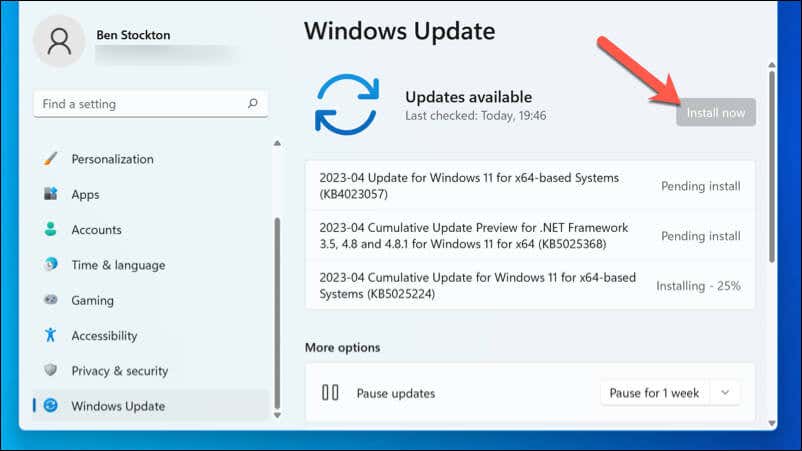 Kapag na-install na ang mga update, i-restart ang iyong PC.
Kapag na-install na ang mga update, i-restart ang iyong PC.
Suriin ang Mga Bagong Update sa Opisina
Upang tingnan ang pinakabagong mga update sa Microsoft Office:
Buksan ang anumang Microsoft 365 app, gaya ng Word o Excel. Pindutin ang File > Account. 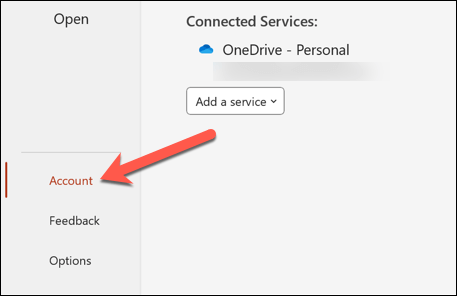 Sa ilalim ng Impormasyon ng Produkto, i-click ang Mga Opsyon sa Pag-update. I-click ang I-update Ngayon.
Sa ilalim ng Impormasyon ng Produkto, i-click ang Mga Opsyon sa Pag-update. I-click ang I-update Ngayon. 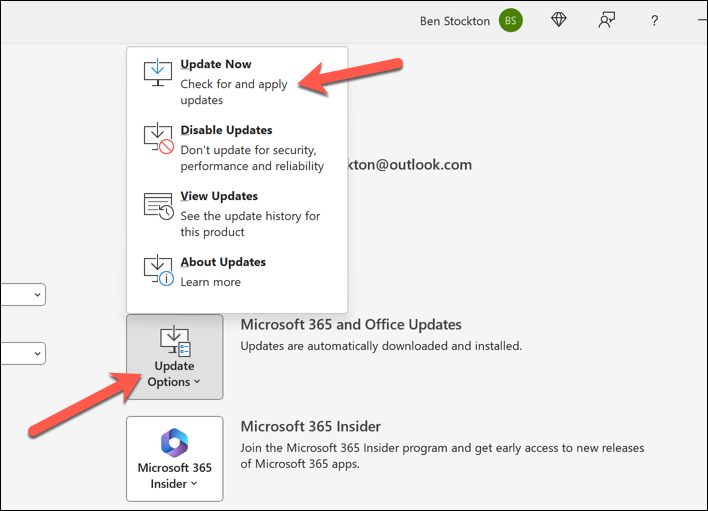 Hintaying ma-download at mai-install ang mga update. Kapag natapos na sila, i-restart ang iyong Office app para makumpleto ang proseso.
Hintaying ma-download at mai-install ang mga update. Kapag natapos na sila, i-restart ang iyong Office app para makumpleto ang proseso.
Isara ang Iba Pang Mga Application
Ang isa pang bagay na dapat mong gawin ay i-optimize ang iyong mga mapagkukunan ng hardware sa pamamagitan ng pagpapalaya ng aktibong memorya. Magagawa mo ito nang mabilis sa pamamagitan ng pagsasara ng mga hindi kinakailangang programa o serbisyo sa iyong PC.
Upang isara ang mga hindi kinakailangang program o serbisyo sa iyong Windows 11 PC:
Pindutin ang Ctrl + Shift + Esc sa iyong keyboard upang ilunsad ang Task Manager. Bilang kahalili, i-right-click ang Start menu at piliin ang Task Manager. 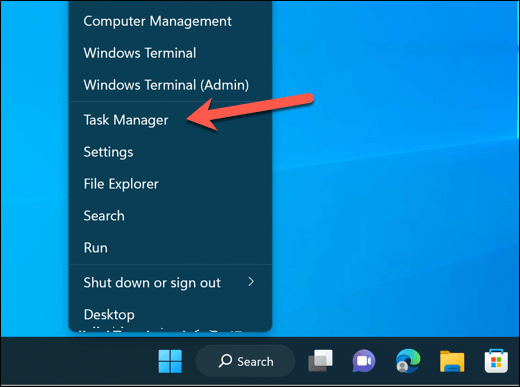 Sa window ng Task Manager, piliin ang tab na Startup upang makita ang listahan ng mga program na awtomatikong tumatakbo kapag sinimulan mo ang iyong computer. Pumili ng startup program na gusto mong i-disable at pindutin ang button na I-disable sa kanang sulok sa ibaba. Ulitin ang mga hakbang na ito para sa pinakamaraming app hangga’t maaari.
Sa window ng Task Manager, piliin ang tab na Startup upang makita ang listahan ng mga program na awtomatikong tumatakbo kapag sinimulan mo ang iyong computer. Pumili ng startup program na gusto mong i-disable at pindutin ang button na I-disable sa kanang sulok sa ibaba. Ulitin ang mga hakbang na ito para sa pinakamaraming app hangga’t maaari. 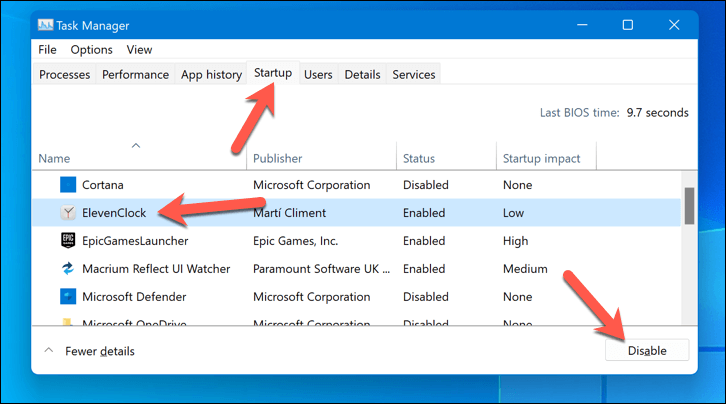 Susunod, piliin ang tab na Mga Proseso upang makita ang listahan ng mga program at serbisyo na kasalukuyang tumatakbo sa iyong computer. Pumili ng proseso o serbisyo na gusto mong tapusin at pindutin ang End task button sa kanang ibaba. Ulitin ang mga hakbang na ito para sa iba pang tumatakbong mga application at serbisyo.
Susunod, piliin ang tab na Mga Proseso upang makita ang listahan ng mga program at serbisyo na kasalukuyang tumatakbo sa iyong computer. Pumili ng proseso o serbisyo na gusto mong tapusin at pindutin ang End task button sa kanang ibaba. Ulitin ang mga hakbang na ito para sa iba pang tumatakbong mga application at serbisyo. 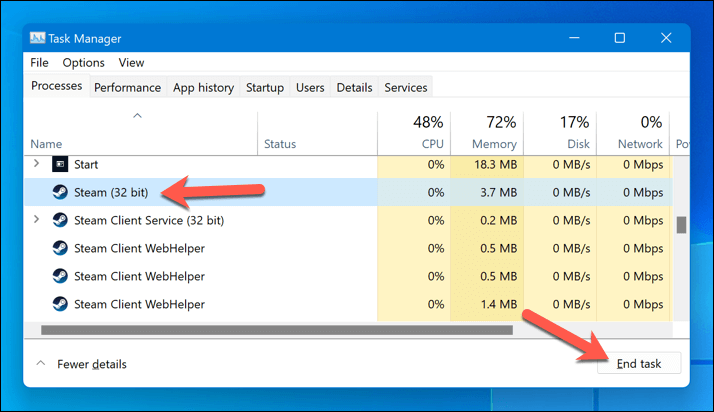
Ang PC ay matamlay pa rin? Maaaring kailanganin mong suriin kung nakakatugon pa rin ito sa minimum at inirerekomendang mga kinakailangan ng system para sa Microsoft 365. Kung hindi, kakailanganin mong isaalang-alang ang pag-upgrade ng iyong mga bahagi ng PC (tulad ng iyong RAM, CPU, o hard drive), depende sa kung aling bahagi ang nagdudulot ng bottleneck.
Bilang kahalili, maaari kang bumili ng bagong computer na nakakatugon o lumalampas sa mga kinakailangan para sa Microsoft 365.
Suriin ang Iyong Koneksyon sa Network
Isa pang posibleng dahilan ng pagbagal ng Microsoft 365 ang pagganap ay isang mahina o hindi mapagkakatiwalaang network o koneksyon sa internet. Maaari itong makaapekto sa iyong kakayahang i-access o i-sync ang iyong online na data, tulad ng mga email, contact, kalendaryo, at mga online na dokumento.
Narito ang ilang hakbang na maaari mong gawin upang matiyak na ang iyong koneksyon ay sapat na stable para sa Microsoft 365.
Magpatakbo ng isang pagsubok sa bilis sa iyong browser upang sukatin ang iyong bilis ng pag-download at pag-upload, pati na rin ang iyong latency o ping. Maaari kang gumamit ng anumang online na tool, gaya ng Speedtest.net, upang gawin ito. Kung ang iyong bilis ay masyadong mababa o ang iyong latency ay masyadong mataas, isaalang-alang ang pag-restart ng iyong modem at router sa pamamagitan ng pag-unplug sa mga ito mula sa pinagmumulan ng kuryente sa loob ng ilang segundo at muling pagsasaksak sa mga ito. Dapat ka ring lumapit sa iyong router o gumamit ng wired na koneksyon ( sa halip na Wi-Fi) kung saan posible upang makatulong na mapahusay ang bilis ng iyong koneksyon. Iwasang gumamit ng maraming device o application na kumukonsumo ng maraming bandwidth nang sabay-sabay, gaya ng pag-stream ng mga video, pag-download ng mga file, o paglalaro ng mga online na laro. Kung nagkakaproblema ka pa rin, makipag-ugnayan sa iyong internet service provider (ISP) upang tingnan kung mayroong anumang mga isyu o pagkawala sa iyong lugar.
I-disable ang Hardware Acceleration
Ang hardware acceleration ay isang technique na nagbibigay-daan sa mga application na gamitin ang power mula sa iyong graphics card para mapahusay ang performance. Gayunpaman, kung ang iyong GPU ay underpowered o overworked, ang hardware acceleration ay maaaring maging sanhi ng paghina ng mga Microsoft 365 application.
Kung ganoon ang sitwasyon, ang hindi pagpapagana ng hardware acceleration ay maaaring makatulong na mapabuti ang pagganap sa mga PC na mas mababa ang power. Hindi ito available bilang isang setting sa lahat ng application ng Office, ngunit kung mayroon man, maaari mo itong i-disable sa pamamagitan ng pagsunod sa mga hakbang sa ibaba.
Magbukas ng Office app tulad ng PowerPoint at pindutin ang File > Options. 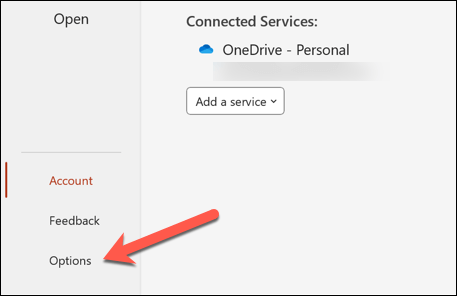 Sa Advanced na tab sa Options menu, hanapin ang nauugnay na setting para sa hardware acceleration. Halimbawa, sa PowerPoint, paganahin ang checkbox na huwag Paganahin ang Slide Show ng hardware graphics acceleration. I-click ang OK upang i-save ang mga pagbabago.
Sa Advanced na tab sa Options menu, hanapin ang nauugnay na setting para sa hardware acceleration. Halimbawa, sa PowerPoint, paganahin ang checkbox na huwag Paganahin ang Slide Show ng hardware graphics acceleration. I-click ang OK upang i-save ang mga pagbabago. 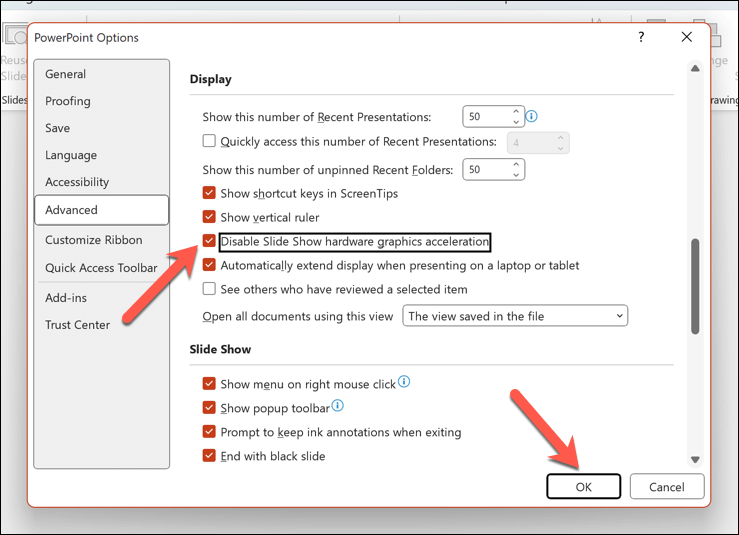
I-restart ang Office application at tingnan ang iyong performance nang hindi pinagana ang hardware acceleration. Kung hindi nito napabuti ang sitwasyon o kung lumala ang performance, maaari mong ulitin ang mga hakbang na ito upang muling paganahin ang functionality.
Suriin para sa Microsoft Outages
Minsan, ang problema ay maaaring wala sa iyong layunin, ngunit nasa dulo ng Microsoft. Maaaring may mga update sa software, mga aktibidad sa pagpapanatili, o mga pagkaantala sa serbisyo na nakakaapekto sa pagkakaroon o pagganap ng mga server ng Office 365.
Madali mong masusuri ang kasalukuyang katayuan ng mga serbisyo ng Microsoft sa pamamagitan ng pagbisita sa portal ng kalusugan ng serbisyo ng opisina. Nagbibigay ito ng up-to-date na status update para sa lahat ng serbisyo ng Microsoft, kabilang ang mga application ng Office 365.
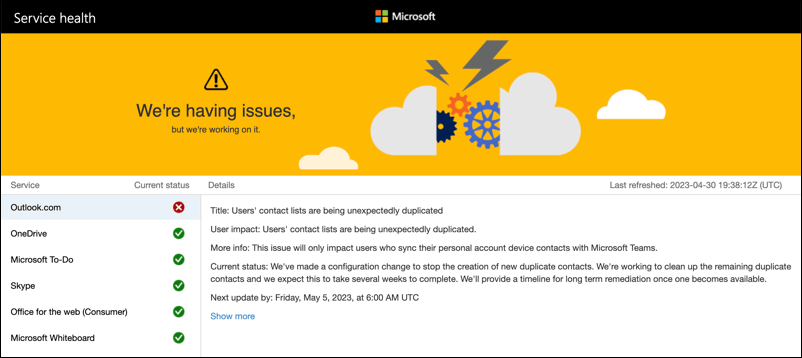
Kung makakita ka ng mabagal na performance sa Office, tingnan kung mayroong anumang mga insidente o payo para sa mga serbisyong ginagamit mo sa portal. Maaaring kabilang dito ang mga application gaya ng Exchange Online, SharePoint Online, OneDrive for Business, o Microsoft Teams.
Kung may mga pagkawala, kailangan mong kumapit nang mahigpit at maghintay ng mga update. Wala kang gaanong magagawa—-Lutasin ng Microsoft ang isyu sa lalong madaling panahon.
Pagpapabuti ng Pagganap ng Microsoft Office 365
Kung mabagal ang Office 365, maaari itong patunayan na nakakagambala para sa mga user at organisasyon. Gayunpaman, sa pamamagitan ng pagsunod sa ilan sa mga pamamaraan na inilarawan sa itaas, maaari mong i-troubleshoot at ayusin ang problema—kung posible itong gawin.
Nagkakaroon ng problema sa iba pang Microsoft app tulad ng Outlook? Kung hindi maglo-load ang Outlook, halimbawa, maaari mong subukan at i-restart anumang oras ang Outlook upang ayusin ang problema.
